| 主机参考:VPS测评参考推荐/专注分享VPS服务器优惠信息!若您是商家可以在本站进行投稿,查看详情!此外我们还提供软文收录、PayPal代付、广告赞助等服务,查看详情! |
| 我们发布的部分优惠活动文章可能存在时效性,购买时建议在本站搜索商家名称可查看相关文章充分了解该商家!若非中文页面可使用Edge浏览器同步翻译!PayPal代付/收录合作 |

Linux重装时如何格式化硬盘
重新安装Linux操作系统时,格式化硬盘是一个重要步骤。格式化将擦除硬盘上的所有数据并创建一个新的文件系统。本文将指导您如何在Linux重新安装期间格式化硬盘。
第一步:选择分区方案。
在对硬盘进行分区之前,您需要选择一个分区方案。有两种主要方案:
MBR(主引导记录):最多支持4个主分区,每个分区的大小不能超过2TB。GPT(GUID分区表):支持几乎无限的逻辑分区,每个分区的大小可以超过2TB。对于大多数现代计算机,建议使用GPT分区方案。
步骤2:使用分割工具
在Linux系统中,可以使用parted工具进行分区。以下步骤演示了如何使用parted创建新分区:
& lt代码& gt# parted/dev/sda(parted)mklabel GPT(parted)mkpart primary ext 4 0% 100% & lt;/code & gt;在上面的命令中,将/dev/sda硬盘分区为一个名为“primary”的主分区,并使用ext4文件系统占据硬盘从头到尾的全部空间。
步骤3:格式化分区
创建分区后,需要将其格式化为特定的文件系统。以下步骤演示了如何使用mkfs工具格式化分区:
& lt代码& gt# mkfs . ext 4/dev/sda 1 & lt;/code & gt;在上面的命令中,将分区/dev/sda1格式化为ext4文件系统。文件系统类型应该与您安装的Linux操作系统兼容。
步骤4:挂载分区
格式化分区后,您需要在文件系统树中挂载它。以下步骤演示了如何使用mount命令手动挂载分区:
& lt代码& gt# mkdir/mnt/partition # mount/dev/sda 1/mnt/partition & lt;/code & gt;在上面的命令中,创建了一个名为“/mnt/partition”的挂载点,并将分区/dev/sda1挂载到该挂载点。
步骤5:安装操作系统
格式化并挂载分区后,您可以继续安装Linux操作系统。具体安装步骤因所选发行版而异。
这几篇文章你可能也喜欢:
- 如何在坡道环境中优化数据库(数据库优化方法)
- 如何解决动物园管理器延迟问题
- 如何备份和恢复Zookeeper数据(Zookeeper数据所在)
- 如何优化Zookeeper内存使用率(Zookeeper Zuul)
- 如何管理数据库侦听器(数据库Binlog侦听器)
本文由主机参考刊发,转载请注明:如何格式化硬盘用于linux重装(如何格式化硬盘用于linux) https://zhujicankao.com/110664.html
 主机参考
主机参考













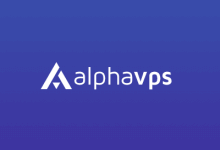

评论前必须登录!
注册